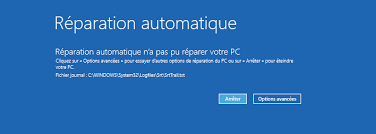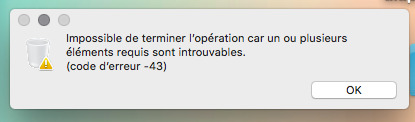La consommation du contenu média et notamment des vidéos en ligne est désormais devenue une partie de la vie quotidienne de tout internaute. Toutefois, il peut être agaçant quand un problème de lecture, code erreur 232011 en l'occurrence, survient au milieu de lecture de sa vidéo préférée. En effet, l'erreur 232011 est l'un des problèmes les plus fréquents quant à l'affichage des vidéos. Si vous aussi, vous faites face au problème du code erreur 232011 en profitant de contenu vidéo divers, et êtes en quête d'une solution pratique, cet article peut vous aider.
- Quelle est la raison du code erreur 232011
-
La vidéo ne peut être lue code d'erreur 232011 : Comment faire ?
- Solution 1 : Supprimer les cookies et le cache du navigateur
- Solution 2 : Utiliser un autre navigateur
- Solution 3 : Désactiver l'accélération matérielle
- Solution 4 : Désactiver les extensions du navigateur
- Solution 5 : Restaurer votre navigateur aux paramètres par défaut
- Solution 6 : Désactiver les connexions proxy
- Correction des vidéos hors ligne non lues à cause du code d'erreur 232011HOT
Quelle est la raison du code erreur 232011
L'échec de lecture – de vidéos – de nature code d'erreur: 232011 peut être due à plusieurs raisons. Ci-après, on vous présente certaines des causes les plus fréquentes qui sont derrière l'erreur 232011 et qui interviennent avec l'affichage normal de votre vidéo.
- Votre navigateur internet est obsolète : si en regardant une vidéo ou un film en ligne un message d'erreur qui affiche 232011 apparaît tout d'un coup sur votre écran, il se peut que la version du navigateur installé sur votre appareil soit obsolète. Il conviendrait donc de revenir sur les paramètres de votre navigateur pour vérifier sa version et la comparer avec la version la plus récente sur le site officiel.
- Les données temporaires de votre vidéo sont corrompues : en profitant du streaming de contenu média en ligne directement, la vidéo visualisée est graduellement téléchargée sur votre appareil sous forme de plusieurs fichiers de petite taille. Au fur et à mesure, ces fichiers sont combinés et décodés par votre navigateur pour afficher la vidéo streamée. Toutefois, pouvant parfois s'agir de plusieurs dizaines de fichiers, certains peuvent être mal téléchargés et corrompus, d'où l'interruption de la lecture de votre vidéo par un message de code erreur 232011.
- De mauvaises extensions du navigateur et des modules complémentaires défectueux : si vous faites face à une situation d'échec de lecture d'une vidéo suite à un code erreur 232011, sachez que ceci peut-être dû à d'éventuelles extensions installées sur votre navigateur. En effet, certaines extensions et modules complémentaires peuvent, dans des cas, interférer avec la lecture normale de vidéos en ligne
- Des problèmes de réseau détectés par JW Player : les erreurs d'affichage de type jwplayer 232011 sont notamment dues à des problèmes de réseau rencontrés par le lecteur JW Player. Il peut s'agir d'un serveur saturé ou qui prend beaucoup de temps pour répondre etc.
- Des problèmes de connectivité : une expérience – sans incidents – de visualisation de vidéos diretement depuis des sites internet est largement conditionnée par une connexion réseau stable. Toutefois, la connectivité d'un appareil à internet n'étant pas tout le temps à son haut niveau (faible signal du WiFi, baisse temporaire du débit, mauvais positionnement par rapport au routeur etc.), une erreur de lecture de vidéo de nature code 232011 peut se passer de temps à autre.
La vidéo ne peut être lue code d'erreur 232011 : Comment faire ?
Si vous tombez dans une situation où la vidéo ne peut être lue suite à un code d erreur 232011, sur cette partie, on vous recommande quelques solutions pour résoudre le problème.
Vous pouvez également regarder cette vidéo YouTube ci-dessous qui vous donne les solutions au code d'erreur 232011.
Solution 1 : Supprimer les cookies et le cache du navigateur
La première solution pour surpasser le problème du code 232011 consiste à supprimer le cache et les cookies de votre navigateur.
Voici les étapes à suivre pour Google Chrome sous Windows :
- Lancez le navigateur et cliquez sur Plus > Plus d'outils > Effacer les données de navigation.
- Choisissez 'Toutes les périodes' en haut de la page.
- Cochez 'Cookies et données de site' ainsi que 'Images et fichiers en cache'.
- Cliquez sur 'Effacer les données'.
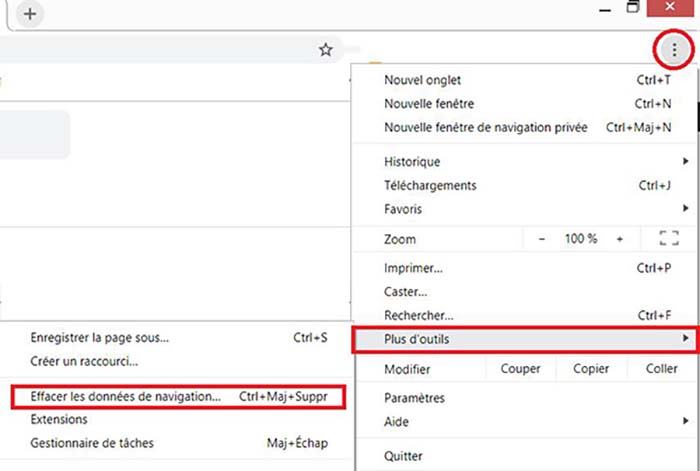
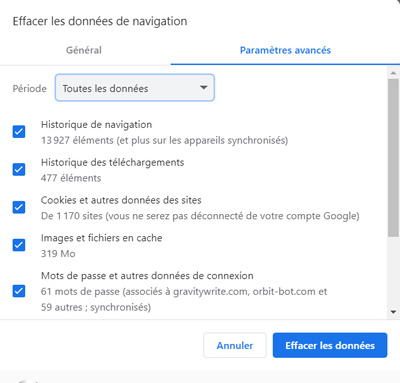
Pour Firefox :
- Cliquez sur le bouton du menu (les trois lignes horizontales).
- Allez dans Paramètres > Vie privée et sécurité.
- Dans la section 'Cookies et données de sites', cliquez sur 'Effacer les données…'.
- Cochez 'Cookies et données de sites' et 'Contenu web en cache'. Cliquez sur 'Effacer'.
Solution 2 : Utiliser un autre navigateur
Si la suppression du cache et des cookies n'est pas une solution convenable pour vous pour résoudre le problème du code erreur 232011, pensez à utiliser un autre navigateur.

Solution 3 : Désactiver l'accélération matérielle
Pour se débarrasser de l'erreur jwplayer 232011 qui intervient avec la lecture de vos vidéos, vous pouvez également essayer de désactiver l'accélération matérielle du navigateur. Pour y arriver, ci-après sont les étapes à suivre :
Voici comment faire sur Google Chrome :
- Cliquez sur l'icône Options > Paramètres > Systèmes.
- décochez l'option 'Utiliser l'accélération graphique si disponible' s'elle est disponible et redémarrez le navigateur.

Pour Firefox :
- Appuyez sur la touche Alt et cliquez sur 'Outils et Options'.
- Allez dans l'onglet 'Général' sous l'option 'Navigation'.
- Décochez 'Utiliser l'accélération matérielle'. Redémarrez le navigateur.
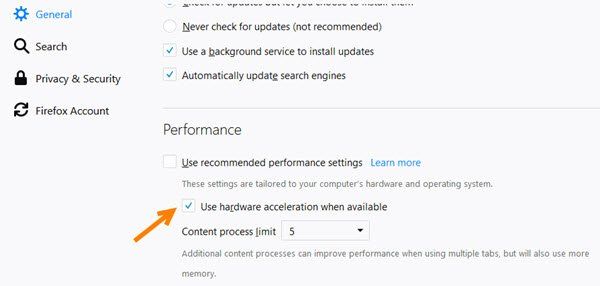
Solution 4 : Désactiver les extensions du navigateur
Pour dépasser le problème du code d'erreur: 232011 qui empêche la lecture normale de vos vidéos, vous pouvez également désactiver les extensions installées sur votre navigateur. Très souvent, ce simple geste permet de se débarrasser du message d'erreur 232011.
Voici comment faire sur Google Chrome :
- Cliquez sur Plus > Extensions > Gérer les extensions.
- Désactivez chaque extension en cliquant sur le bouton Désactiver.

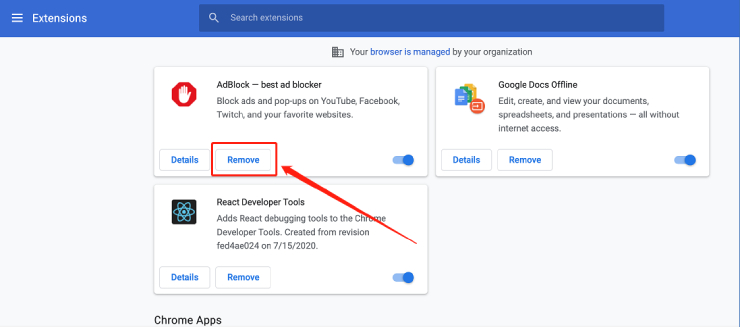
Pour Firefox :
- Allez sur Menu (les trois lignes horizontales) > Extensions et thèmes > Extensions.
- À droite de chaque extension, cochez l'option de désactivation.
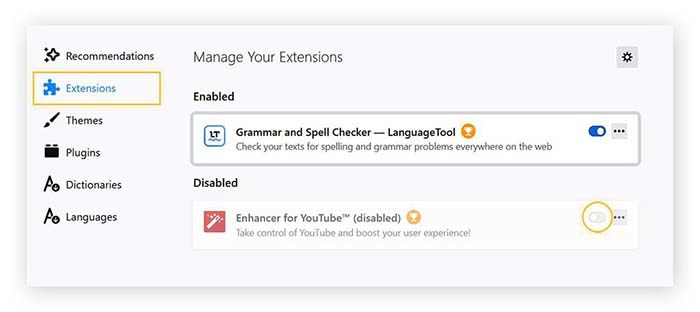
Solution 5 : Restaurer votre navigateur aux paramètres par défaut
Pour faire face à la situation de la vidéo ne peut être lue code d'erreur 232011, une autre solution serait de restaurer votre navigateur à ses paramètres par défaut.
Sur Google Chrome:
- Allez sur Plus > Paramètres.
- Cliquez sur 'Réstaurer' sous l'option 'Réinitialiser les paramètres'.
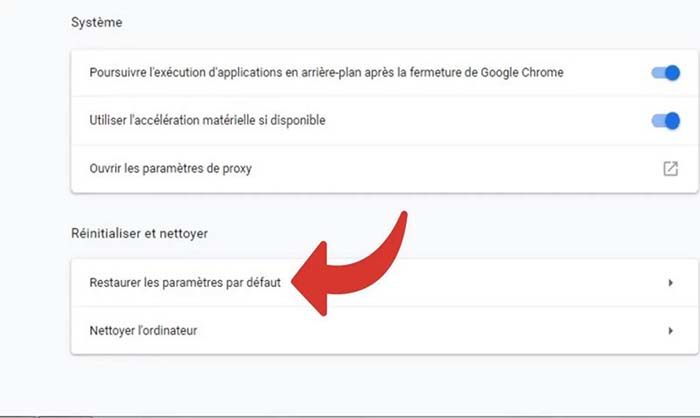
Sur Firefox :
- Rendez-vous sur le menu (les 3 lignes horizontales) et cliquez sur Aide > Plus d’informations de dépannage.
- Dans la fenêtre 'Informations de dépannage', cliquez sur 'Réparer Firefox…'.
- Confirmez en cliquant à nouveau sur 'Réparer Firefox' dans la boîte de dialogue. À la fin du processus, cliquez sur 'Terminer'.
Solution 6 : Désactiver les connexions proxy
Comme dernière solution pour l'erreur 232011, vous pouvez désactiver les connexions proxy sur votre appareil.
Voici les étapes :
- Appuyez sur la touche Windows + R.
- Dans la fenêtre qui apparaît, tapez inetcpl.CPL et cliquez sur OK.
- Allez dans l'onglet 'Connexions', puis cliquez sur 'Paramètres réseau'.
- Sous la section 'Serveur proxy', décochez l'option 'Utiliser un serveur proxy pour votre réseau local'.
- Cochez 'Détecter automatiquement les paramètres de connexion'.
- Cliquez sur OK pour sauvegarder les changements.
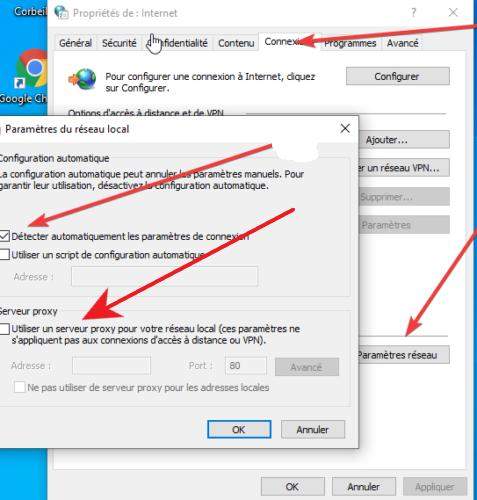
Correction des vidéos hors ligne non lues à cause du code d'erreur 232011
Si pour résoudre le problème du code erreur 232011, les solution mentionnées dans la partie précédente ne vous ont pas été utiles car la vidéo est stockée sur votre ordi, on vous propose une autre solution alternative, assez facile à mettre en œuvre et également bien pratique. Il s'agit de réparer la vidéo via le logiciel 4DDiG Video Repair.
Voici une description des caractéristiques de 4DDiG Video Repair:
- Réparation des fichiers audio, vidéo, documents et photo corrompus, endommagés.
- Les formats vidéo pris en charge sont MP4, 3GP, 3G2, MKV, MOV, MAV, etc. Le processus de réparation est totalement sûr et rapide et peut traiter les vidéos floues, intermittentes, granuleuses, cassées ou déformées.
- Solutionne les fichiers audios tels que MP3, M4A, MP3, AAC, WAV et FLAC.
- Améliorez la qualité vidéo et augmentez la résolution jusqu'à 8K.
Téléchargement sécurisé
Téléchargement sécurisé
Pour apprendre comment vous pouvez utiliser 4DDiG Video Repair et réparer d'éventuelle vidéo qui fait avancer un problème de lecture de nature code erreur 232011, vous trouverez ci-après quelques étapes auxquelles vous pouvez vous référez pour vous assister.
- Pour résoudre le problème du code erreur 232011 – via 4DDiG Video Repair – et lire la vidéo en question, il convient de commencer par le téléchargement et l'installation du logiciel sur votre appareil. Pour cela, vous êtes invité à visiter le site officiel du logiciel et télécharger le fichier d'installation approprié à votre système d'exploitation.
- Une fois 4DDiG Video Repair installé sur votre appareil, lancez 4DDiG Video Repair et choisissez "Réparation de vidéo" dans le menu Réparation de fichiers corrompus pour commencer.
- Cliquez sur "Ajouter des vidéos" et sélectionnez un ou plusieurs fichiers vidéo corrompus sur votre ordinateur.
- Une fois vos vidéos ajoutées, cliquez sur le bouton "Réparer tout" et laissez l'outil les réparer une par une.
- Après avoir réparé le fichier et fixé le problème du code d erreur 232011, vous pouvez prévisualiser la vidéo, pour vérifier sa qualité, puis l'enregistrer sur un support de votre choix.


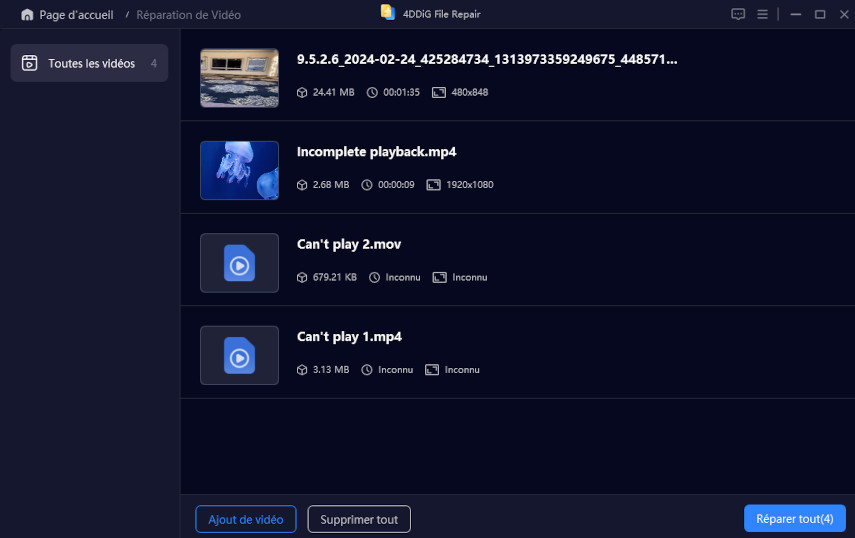

Résumé
Voilà, en se basant sur les solutions partagées avec vous sur cet article, il vous est possible de corriger le code erreur 232011 qui peut survenir lors de la visualisation de vidéos en ligne. Pour résoudre l'échec 232011 de la vidéo ne peut être lue depuis un espace de stockage interne, on vous a également fait part d'un outil pratique, à savoir 4DDiG Video Repair, qui vous permet de réparer des vidéos floues, des vidéos instables, déformées et code d'erreur 224003 de lecture vidéo,etc. dans un processus simple, rapide et sur.